c盘40多个g临时文件怎么强制删除 如何清理Windows 10中Internet临时文件?
c盘40多个g临时文件怎么强制删除,Windows 10系统中,临时文件是一种非常常见的文件类型,它们通常存储在C盘中。然而这些临时文件却往往会占用大量的空间,因此有必要对它们进行清理。针对C盘中出现的40多个G临时文件,我们可以采取强制删除的方式来清理它们。另外对于Internet临时文件,通过清理系统中的浏览器缓存可以将这些文件删除。在本篇文章中我们将探讨如何进行这些操作,让我们一起来看看吧!
如何清理Windows 10中Internet临时文件?
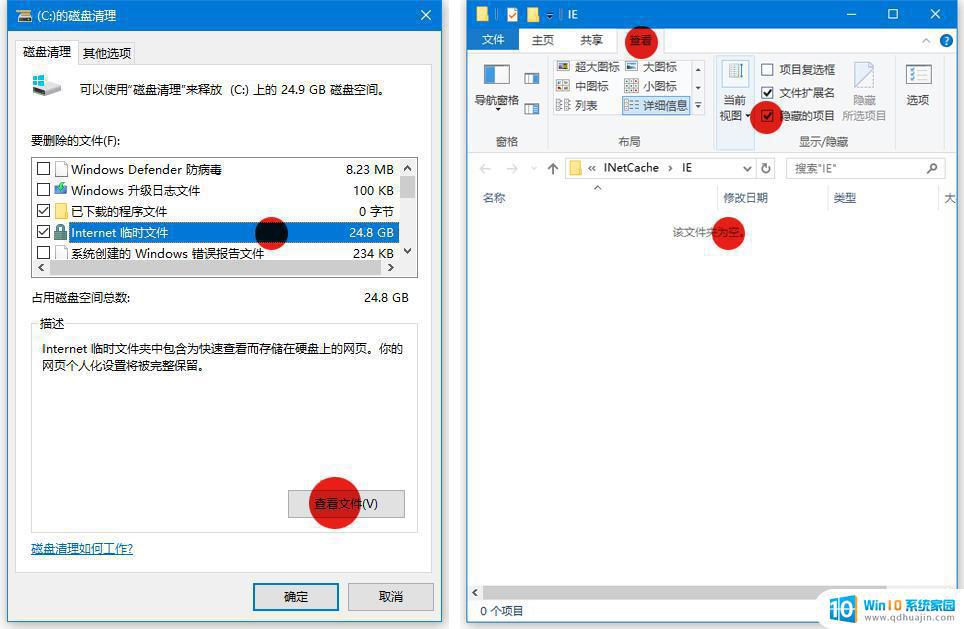
【1】二话不说,首先进“设置”,这里时控制中心,只能从这里下手。先进第一项“系统”。
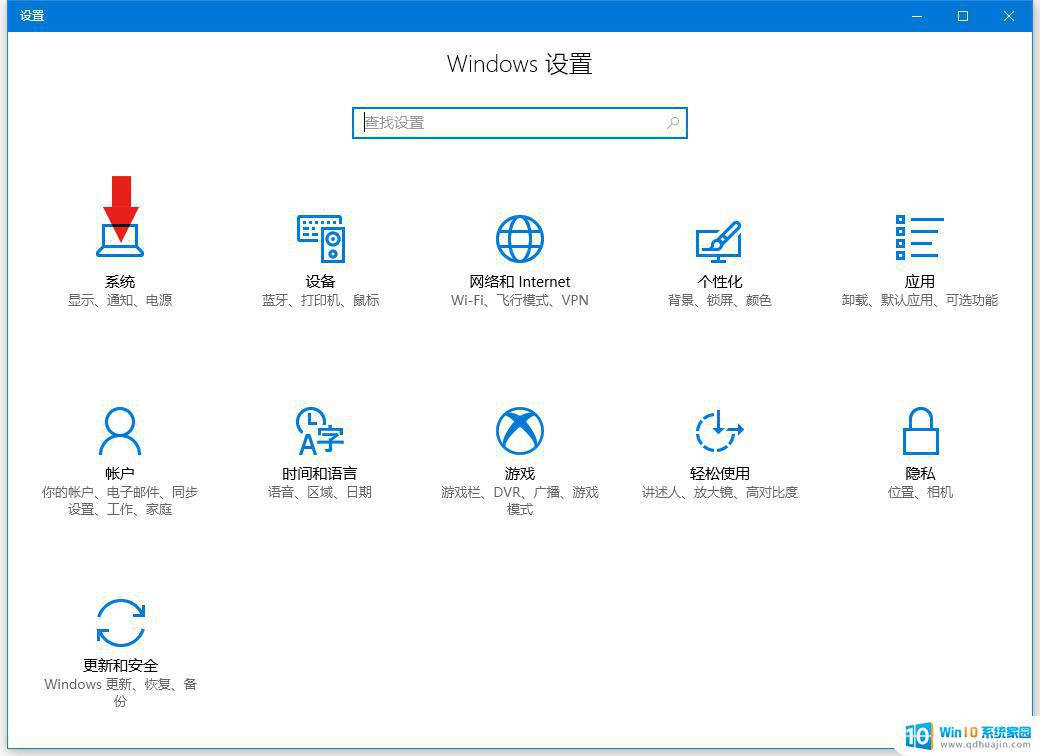
【2】选择“存储”选项,点选“C盘”。
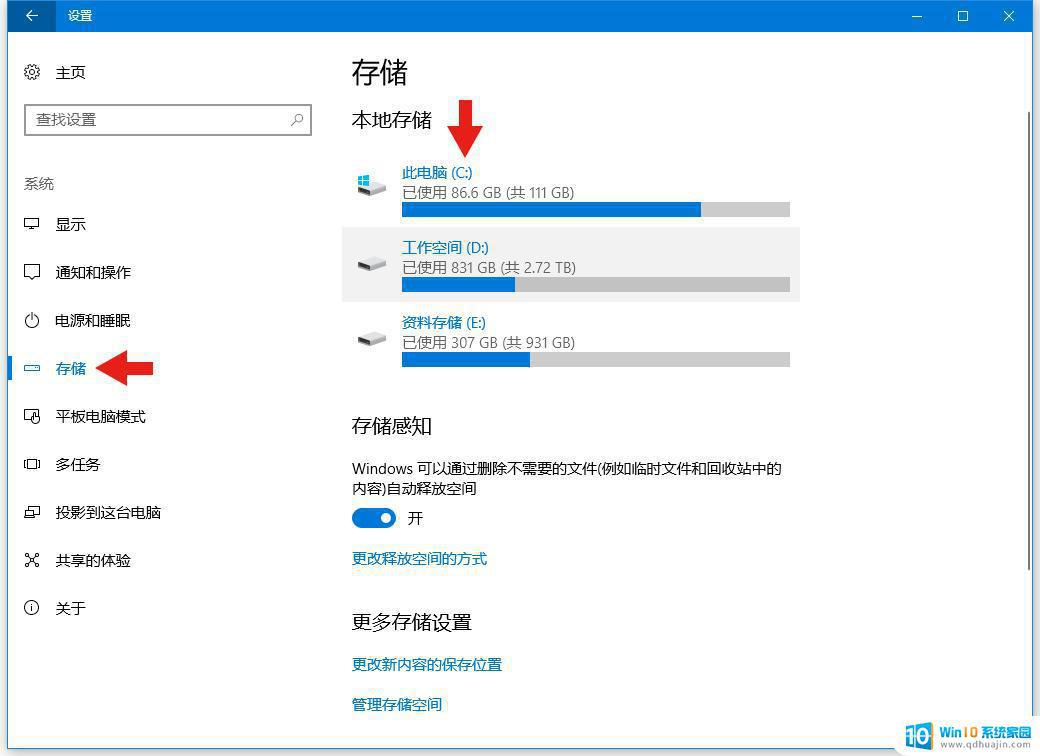
【3】发现“应用和游戏”这一项占用磁盘容量最大,十分异常,点选进去,继续查看。
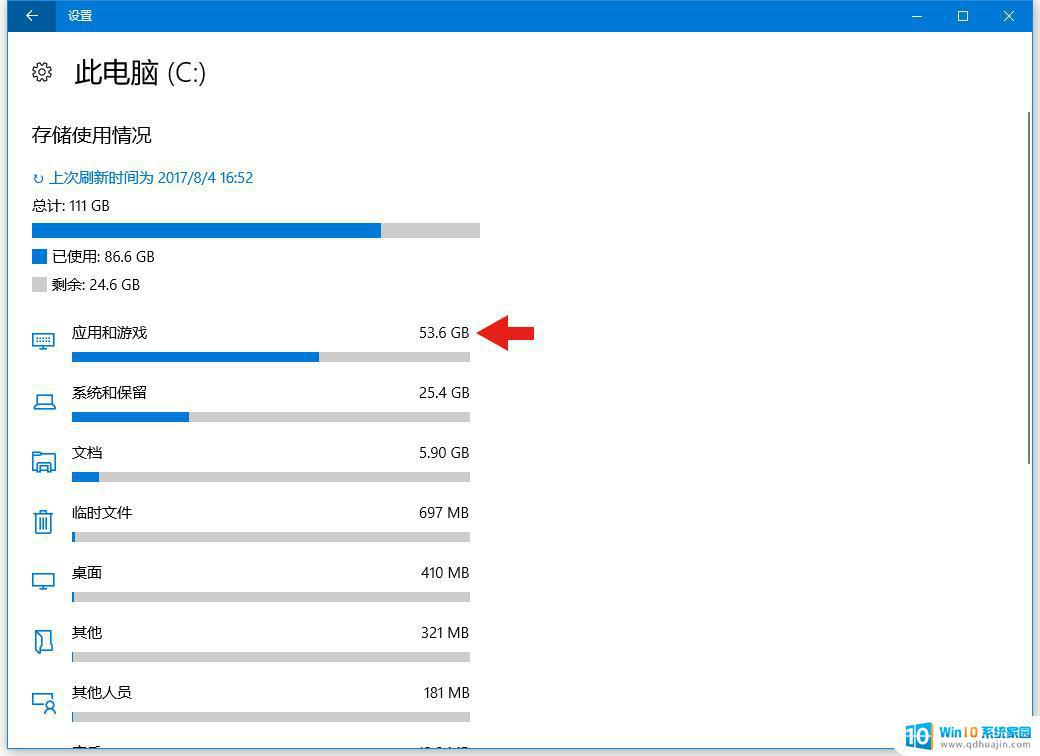
【4】“幕后黑手”终于现身了,把应用按照大小顺序排序之后,发现“网易云音乐”竟然25G之多,吓得我赶紧听了两首歌压压惊。点选“高级选项”。
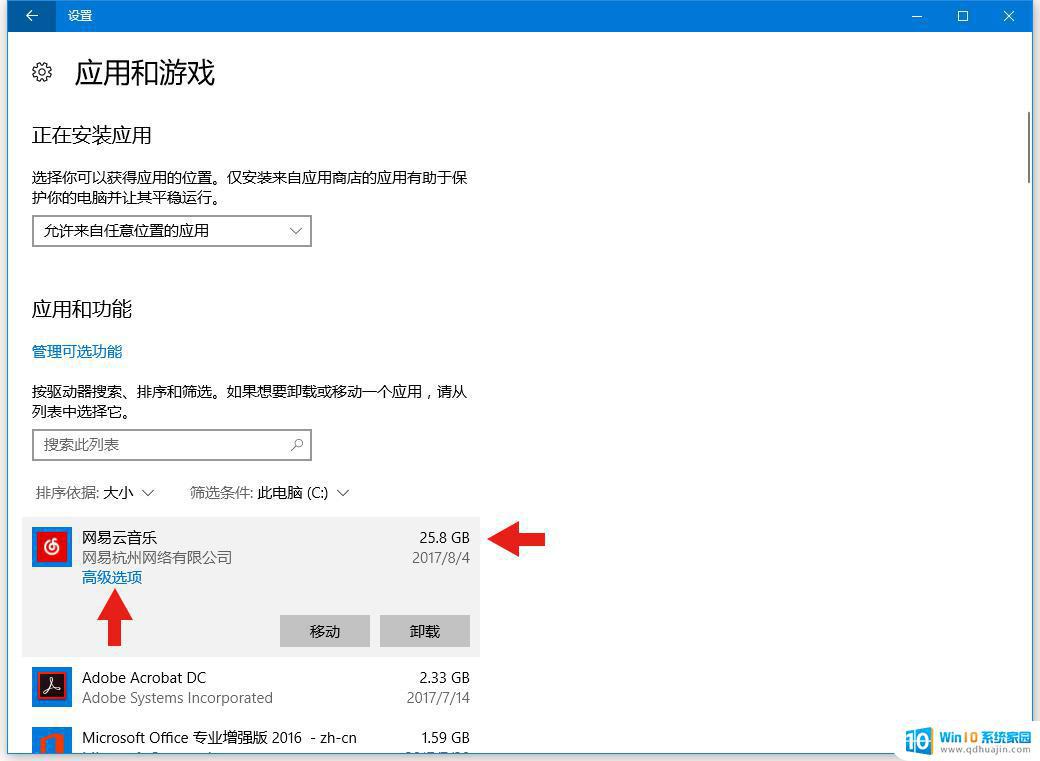
【5】我安装的是UWP版应用,大小只有18MB,缓存数据却达到了25GB。我狠心的点了“重置”。
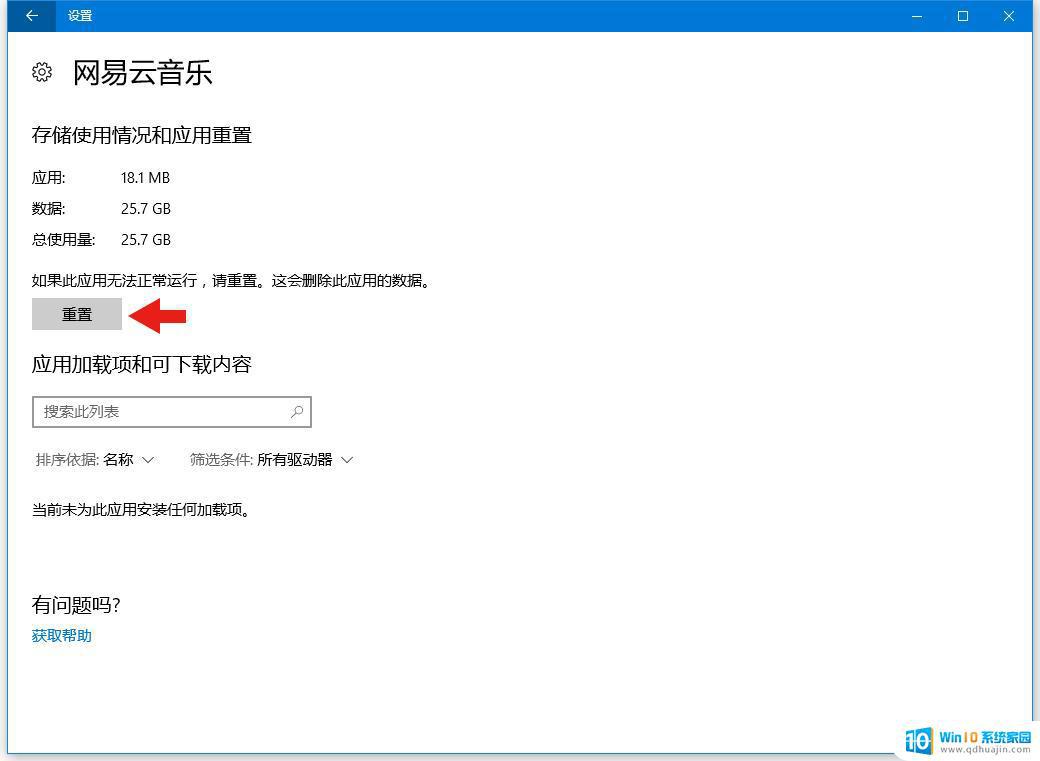
【6】世界终于清静了,我的C盘容量一下增加了25GB。对于128SSD来说,增加了将近四分之一。开始还考虑购买256GB的SSD,现在看来没有必要了,不得不说,Windows 10这个功能实在太赞了。
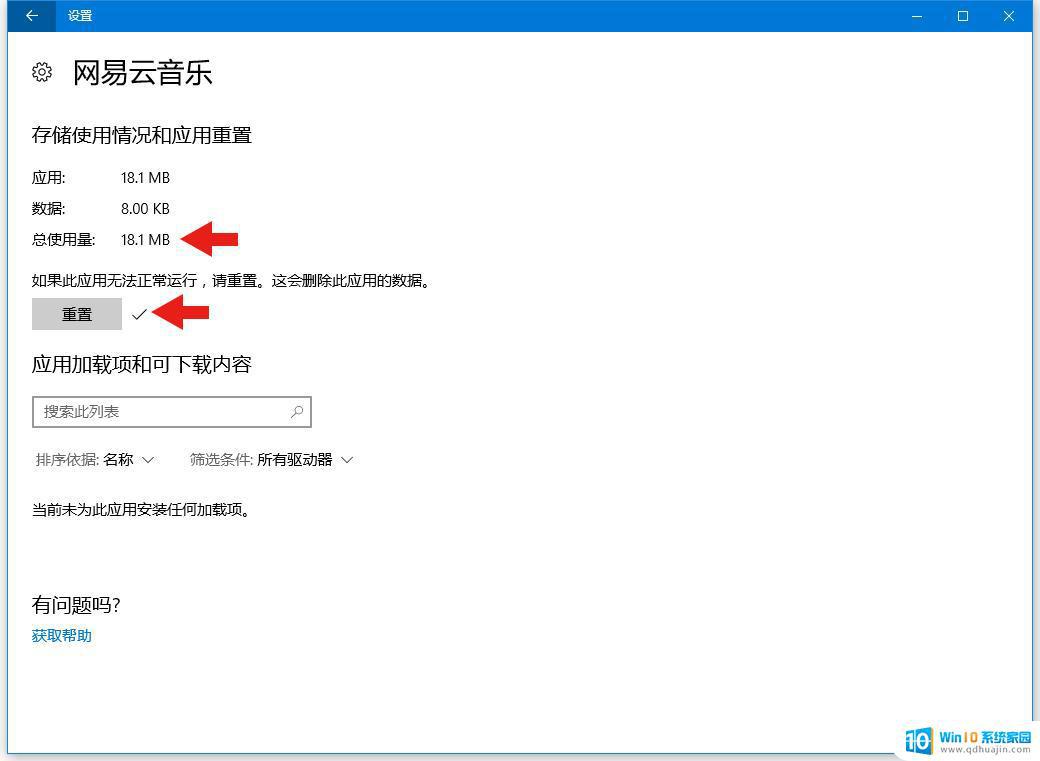
【7】再来看“Internet临时文件”这一项,还是将近25GB的大小。实在无语。

【8】我去,我都一步一步写到这里了。还让不让我发表了,纠结了一阵之后,我还是决定发表,因为C盘的容量是实实在在增加了25GB之多,就当歪打正着吧。
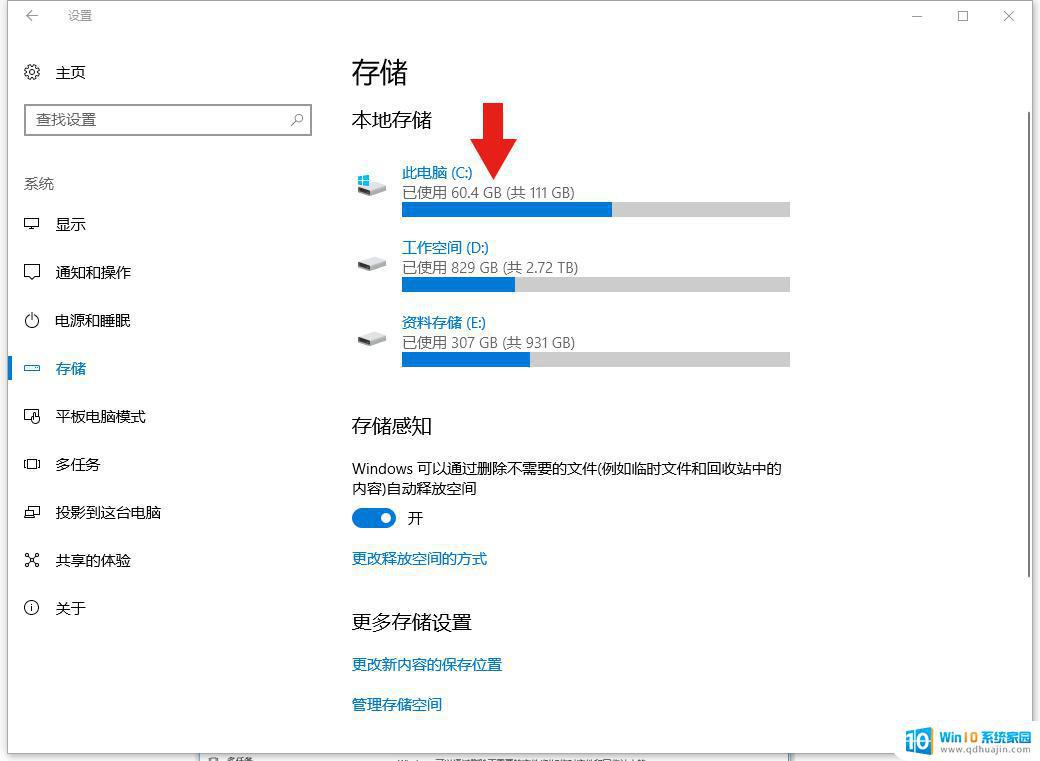
虽然"Internet临时文件”显示的容量没有变,但是终于把磁盘垃圾清理掉了。不知道只有我是如此,还是大家都有遇到这个问题。我这里安装的UWP版的“网易云音乐”,默认安装在C盘,没有下载歌曲,都是在线听歌,所以日积月累,这些缓存数据就越来越大了。这里只给大家提供一个思路。具体问题还得具体分析。
补充一下:重启了几次之后,运行一下“磁盘清理”,“Internet临时文件”显示正常了。

问题终结。
清理临时文件对于电脑的稳定和性能非常重要。无论是手动删除还是利用清理工具,都需要谨慎操作,避免误删系统文件或者程序所需的临时文件。建议定期进行清理,保持系统的优化和高效。
c盘40多个g临时文件怎么强制删除 如何清理Windows 10中Internet临时文件?相关教程
热门推荐
电脑教程推荐
win10系统推荐
- 1 萝卜家园ghost win10 64位家庭版镜像下载v2023.04
- 2 技术员联盟ghost win10 32位旗舰安装版下载v2023.04
- 3 深度技术ghost win10 64位官方免激活版下载v2023.04
- 4 番茄花园ghost win10 32位稳定安全版本下载v2023.04
- 5 戴尔笔记本ghost win10 64位原版精简版下载v2023.04
- 6 深度极速ghost win10 64位永久激活正式版下载v2023.04
- 7 惠普笔记本ghost win10 64位稳定家庭版下载v2023.04
- 8 电脑公司ghost win10 32位稳定原版下载v2023.04
- 9 番茄花园ghost win10 64位官方正式版下载v2023.04
- 10 风林火山ghost win10 64位免费专业版下载v2023.04